Nếu là nhà phát triển hoặc quản trị viên hệ thống, bạn sẽ muốn có thể nhanh chóng tạo máy ảo trên một bản phân phối Linux để thử nghiệm. Có nhiều giải pháp khác nhau, như Docker, VMWare, VirtualBox, Vagrant, v.v…
Multipass là một trình quản lý máy ảo nhẹ, cho phép bạn dễ dàng và nhanh chóng khởi chạy một máy ảo Ubuntu. Đây là cách bạn có thể làm như vậy.
Cách thiết lập Multipass
Multipass có sẵn cho Windows, macOS và Linux. Đối với Windows và macOS, bạn có thể tải xuống các gói có liên quan và cài đặt chúng giống như bất kỳ ứng dụng thông thường nào. Chỉ cần lưu ý rằng đối với Windows, bạn sẽ cần phải cài đặt VirtualBox hoặc Hyper-V. Hyper-V chỉ tương thích với Windows 10 Pro và Windows 10 Enterprise. Sau khi cài đặt, bạn có thể sử dụng Multipass từ Terminal.
Đối với Linux, bạn có thể cài đặt Multipass bằng cách sử dụng Snaps. Sau khi cài đặt snapd, bạn có thể cài đặt Multipass bằng lệnh:
sudo snap install multipass --classicSử dụng Multipass
Sau khi cài đặt Multipass, bạn có thể khởi chạy một instance (trường hợp cụ thể) với:
multipass launch --name instance-name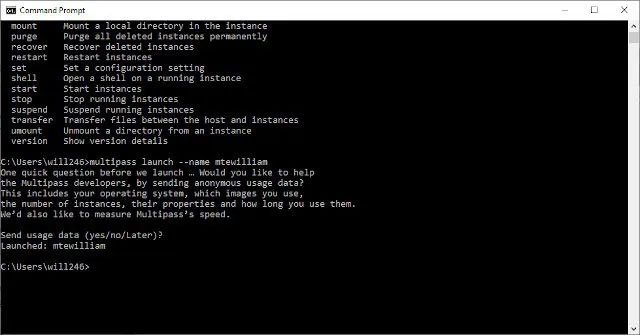
Theo mặc định, lệnh này sẽ tải xuống Ubuntu LTS hiện tại (tại thời điểm viết bài là Ubuntu 20.04). Bạn có thể cài đặt nhiều instance với Multipass (với các tên khác nhau) và sau đó dùng chúng cho các mục đích khác nhau. Bạn có thể xem các instance đã cài đặt với:
multipass list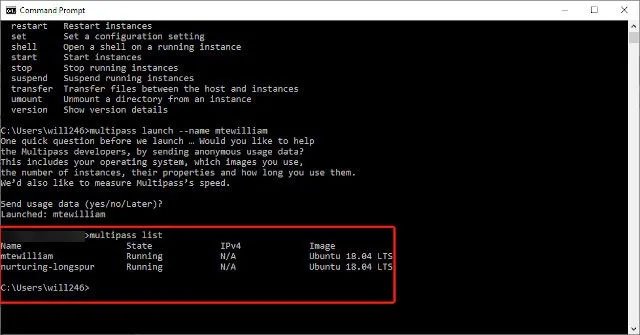
Bạn cũng có thể bắt đầu và dừng các instance theo ý muốn với:
multipass start instance-name
multipass stop instance-nameMultipass cho phép bạn tương tác và chạy các lệnh bên trong máy ảo. Để thực hiện điều này, bạn cần chạy lệnh:
multipass exec instance-name -- sudo apt updateNhững công dụng của Multipass
Multipass rất hữu ích theo quan điểm phát triển, vì bạn có thể nhanh chóng kiểm tra code trên các phiên bản khác nhau của Ubuntu. Tuy nhiên, nó còn có những công dụng tuyệt vời khác.
Chạy các ứng dụng GUI của Linux trên macOS
Bạn có thể sử dụng XQuartz để hiển thị các ứng dụng GUI của Linux trên macOS. Để thực hiện việc này, bạn sẽ phải đặt XQuartz thành Allow connections from network clients. Sau khi hoàn thành, bạn có thể cài đặt ứng dụng có GUI mà bạn muốn xem trong một instance Multipass. Sau đó, bạn có thể yêu cầu Multipass mở ứng dụng bằng cách trỏ nó vào địa chỉ IP của máy tính.
Chạy Pi-Hole
Pi-Hole là một trình chặn quảng cáo trên toàn mạng cho Linux được nhiều người yêu thích. Bạn có thể thiết lập trình chặn quảng cáo này trên toàn mạng với Raspberry Pi, nhưng sẽ thuận tiện hơn một chút nếu thiết lập tính năng này với Multipass.
Thiết lập một Kubernetes Cluster trên Windows
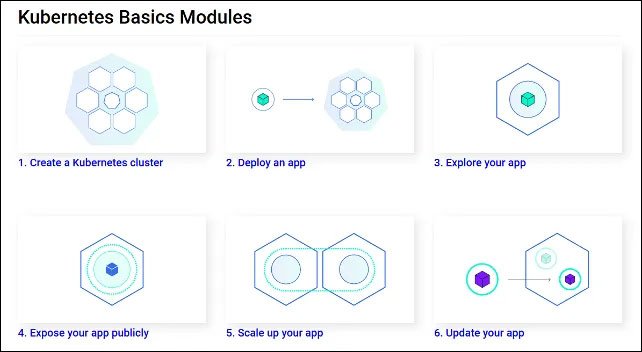
Kubernetes cho phép bạn quản lý khối lượng công việc và service trong một container. Điều này cho phép quản lý tài nguyên hệ thống hiệu quả hơn. Kubernetes là một lựa chọn tuyệt vời để chạy các ứng dụng hiệu quả. Bạn có thể sử dụng Multipass để thiết lập Microk8s trên một instance Multipass. Điều này cho phép bạn, về cơ bản, có thể triển khai một container với Kubernetes từ máy Windows.














